Съдържание
Adobe актуализира своя безплатен "Acrobat Reader" за разглеждане, отпечатване и анотиране на PDF файлове на "Adobe Reader DC", където "DC" означава "Document Cloud". Acrobat Reader DC ви дава възможност да работите с PDF документи на всяко настолно или мобилно устройство.
ако сте свързани с безплатните услуги на Adobe Document Cloud.
Adobe Reader DC е настроен да се актуализира автоматично (ако устройството ви е свързано с интернет), за да се гарантира, че функциите и функционалността на облака и настолния компютър остават синхронизирани и съвместими. По тази причина Adobe не дава на потребителя възможност - чрез интерфейса на програмата - да избере как новите актуализации да бъдат доставени на компютъра или да деактивира напълно Adobe Reader DC.автоматични актуализации.
В този урок ще намерите подробни инструкции как да деактивирате напълно или да изключите автоматичните актуализации на Adobe Reader DC.
Как да деактивирате автоматичните актуализации на Adobe Acrobat Reader DC.
Стъпка 1. Деактивирайте задачата за актуализация на Adobe Acrobat.
Първата стъпка за деактивиране на автоматичното обновяване в Adobe Reader е да деактивирате "Задача за обновяване на Adobe Acrobat" в програмата за планиране на задачи. За да направите това:
1. В полето за търсене въведете: планиране на задачи
2. Отворете График на задачите

3. Щракнете върху Библиотека на графика на задачите вляво и след това в десния прозорец, щракване с десния бутон на мишката в Задача за актуализация на Adobe Acrobat при избор Деактивиране на .
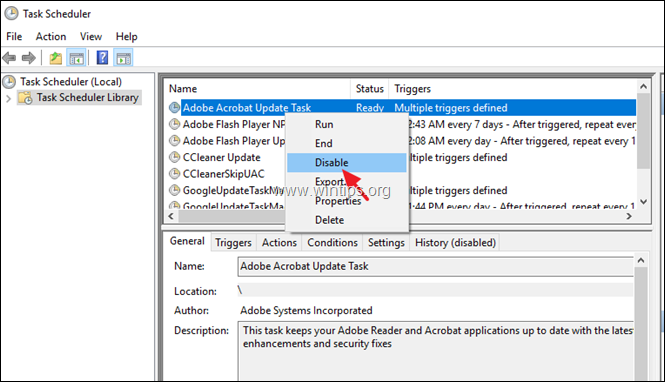
4. Затворете програмата за планиране на задачи и продължете към следващата стъпка.
Стъпка 2. Деактивирайте услугата Adobe Acrobat Update Service.
Следващата стъпка е да деактивирате услугата Acrobat Update, като използвате един от методите по-долу:
- Метод 1. деактивиране на автоматичното обновяване на Adobe Acrobat Reader DC чрез услугите.Метод 2. деактивиране на автоматичните актуализации на Adobe Reader DC чрез регистъра.
Метод 1. Деактивиране на автоматичното обновяване на Adobe Acrobat Reader DC чрез услугите.
1. Едновременно натиснете Windows + R да отворите командното поле за изпълнение.
2 . В командното поле за изпълнение въведете: services.msc и натиснете Въведете.
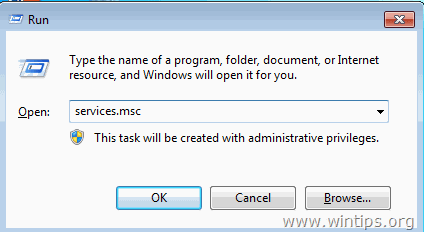
3. Щракнете два пъти, за да отворите свойствата на "Adobe Acrobat Update Service" (AdobeARMservice).
4. Задайте Тип стартиране към Инвалиди .
5. Щракнете върху OK и рестартиране на вашия компютър.
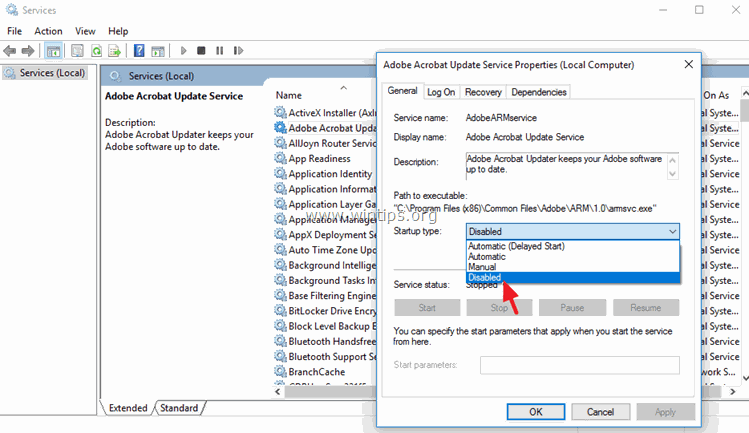
- След изпълнение на горните стъпки Adobe Reader DC няма да изтегля и инсталира актуализации автоматично.
- Ако искате да изтеглите и инсталирате новите актуализации ръчно, тогава от менюто DC на Adobe Reader изберете: Помощ > Проверка за актуализации . *
Забележка: Ако искате да премахнете и Проверка за актуализации от менюто DC на Adobe Reader, след което следвайте стъпките, посочени в края на тази статия.
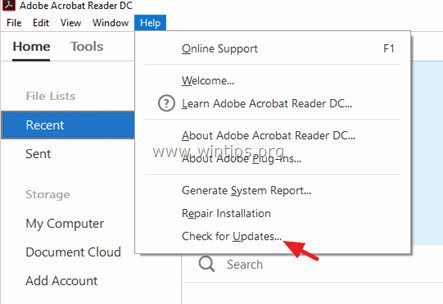
Метод 2. Деактивиране на автоматичните актуализации на Adobe Reader DC чрез регистъра.
1. Отворени прозорци Редактор на регистъра . За да го направите:
1. Натиснете бутона Windows + R да заредите Изпълнявайте диалогов прозорец.
2. regedit и натиснете Въведете .
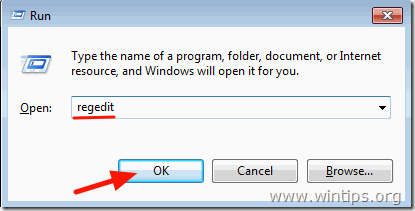
2. В левия прозорец отидете до този ключ:
HKLM\SOFTWARE\Wow6432Node\Adobe\Adobe ARM\Legacy\(име на продукта)\(код на продукта)
напр. HKEY_LOCAL_MACHINE\SOFTWARE\WOW6432Node\Adobe\Adobe ARM\Legacy\Reader\{AC76BA86-7AD7-1033-7B44-AC0F074E4100}
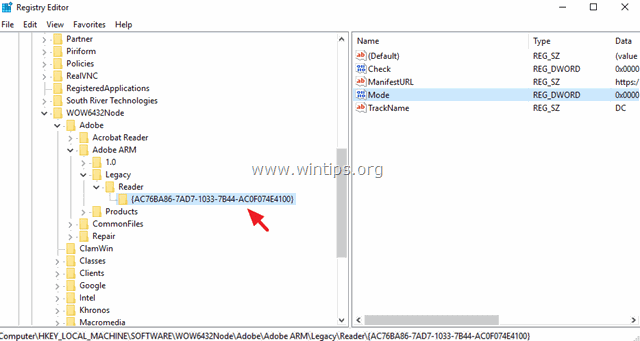
3. В десния прозорец щракнете два пъти върху Режим стойност* и в полето Данни за стойността променете данните за стойността от 3 към 0 (нула).
Режим възможни стойности:
0 : Не изтегляйте и не инсталирайте актуализации автоматично.
2 : Автоматично изтегляне на актуализации, но даване на възможност на потребителя да избере кога да ги инсталира.
3 : Автоматично изтегляне и инсталиране на актуализации. (стойност по подразбиране)
4 : Уведомява потребителя, че изтеглянията са налични, но не ги изтегля.
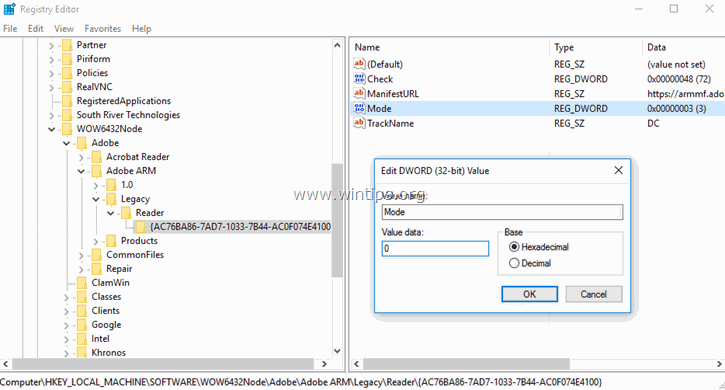
4. Затворете редактора на регистъра и рестартиране на вашия компютър.
- Отсега нататък Adobe Reader DC няма да изтегля и инсталира актуализации автоматично, но винаги можете да инсталирате новите актуализации ръчно, като изберете Проверка за актуализации опция в главното меню на Adobe Reader DC. (Помощ > Проверка за актуализации) *
Забележка: Ако искате да премахнете и Проверка за актуализации След това следвайте стъпките по-долу.
Допълнително: Премахнете опцията "Проверка за актуализации" от менюто на Adobe Reader.
- Ако искате да премахнете опцията "Проверка за актуализации" от менюто "Помощ", тогава:
1. Стартирайте отново редактора на системния регистър и отидете до този ключ:
HKEY_LOCAL_MACHINE\SOFTWARE\Политики\Adobe\Acrobat Reader\DC\FeatureLockDown
2. Щракнете с десния бутон на мишката върху празно място в десния прозорец и изберете Нов > DWORD (32-битова) Стойност.
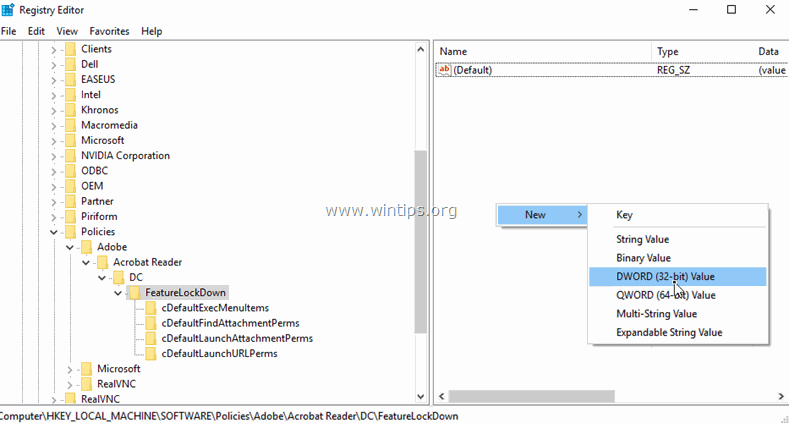
3. Назовете новата стойност: bUpdater
4. Щракнете два пъти върху bUpdater и задайте Value Data на 0 (нула).
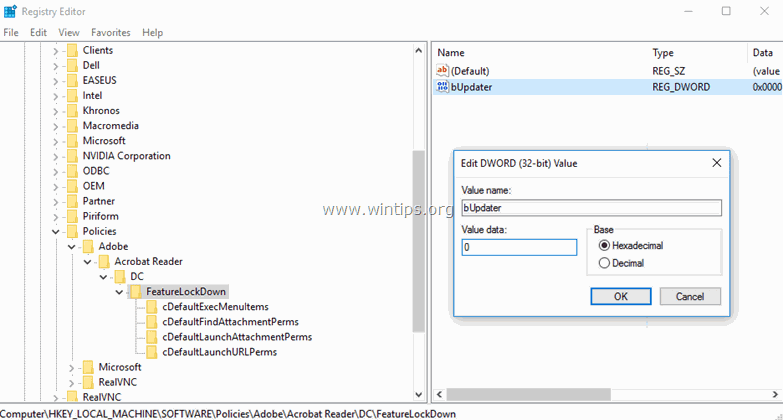
5. Затвори Редактор на регистъра и Рестартиране на вашия компютър.
Това е! Уведомете ме дали това ръководство ви е помогнало, като оставите коментар за опита си. Моля, харесайте и споделете това ръководство, за да помогнете на другите.

Анди Дейвис
Блог на системен администратор за Windows





